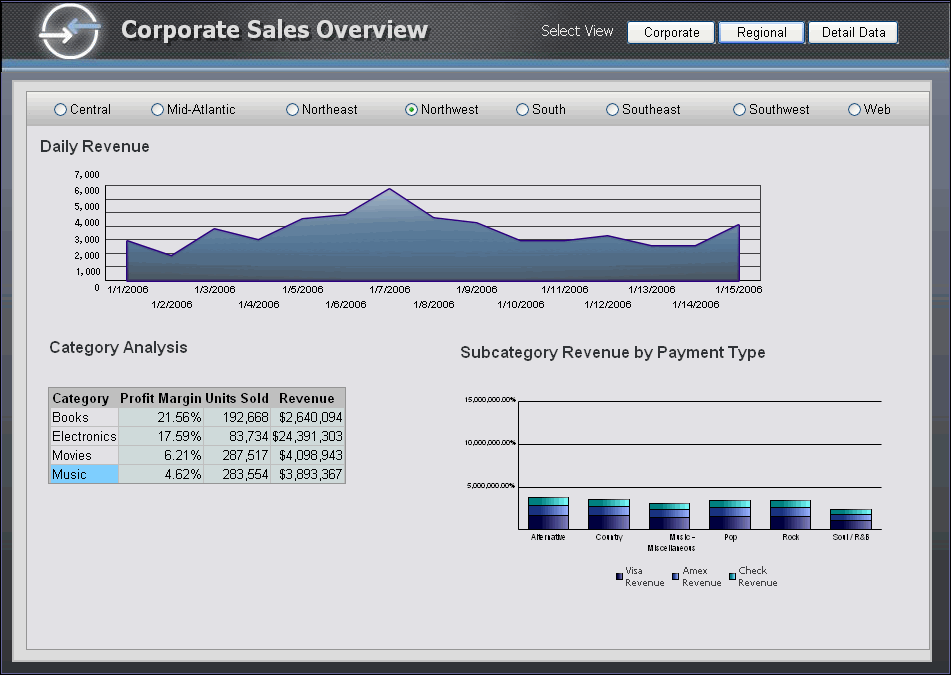Version 2021
문서 시작하기
문서는 PowerPoint 프레젠테이션과 유사한 형식으로 조직의 데이터를 표시하며, 여러 개의 그리드 및 그래프 리포트를 이미지 및 텍스트와 함께 동시에 볼 수 있습니다. 고품질의 Pixel Perfect™ 문서를 사용하면 경영진을 대상으로 한 발표 자료 수준의 프레젠테이션에 적합한 비즈니스 데이터를 손쉽게 표시할 수 있습니다. 문서의 예로는 스코어카드 및 관련 문서, 관리되는 메트릭 문서, 생산 및 운영 문서 등이 있습니다.
아래 표시된 샘플 관리 메트릭 문서는 Inquiry-to-Shipment Process(배송 문의 프로세스) 문서입니다. 이 문서를 사용하여 다른 배송 문의 프로세스 단계의 거래 및 판매 금액을 분석할 수 있습니다. 이 문서에서는 판매 및 배포 프로세스를 시각적으로 표시하여 각 단계가 서로 어떤 연관성을 갖는지를 파악할 수 있습니다. 또한 이 문서에는 캡처되고 줄어든 판매량에 대해 전반적인 실적을 측정하는 여러 메트릭이 포함되어 있습니다.
회사 임원은 조회를 생성하는 것부터 상품을 고객에게 배송하는 것에 이르는 전체 판매 활동에 대해서 이 문서를 통해 파악할 수 있습니다. 또한 이러한 데이터를 사용하면 판매 조직의 실적을 측정하는 주요 실적 지표를 분석할 수 있습니다.
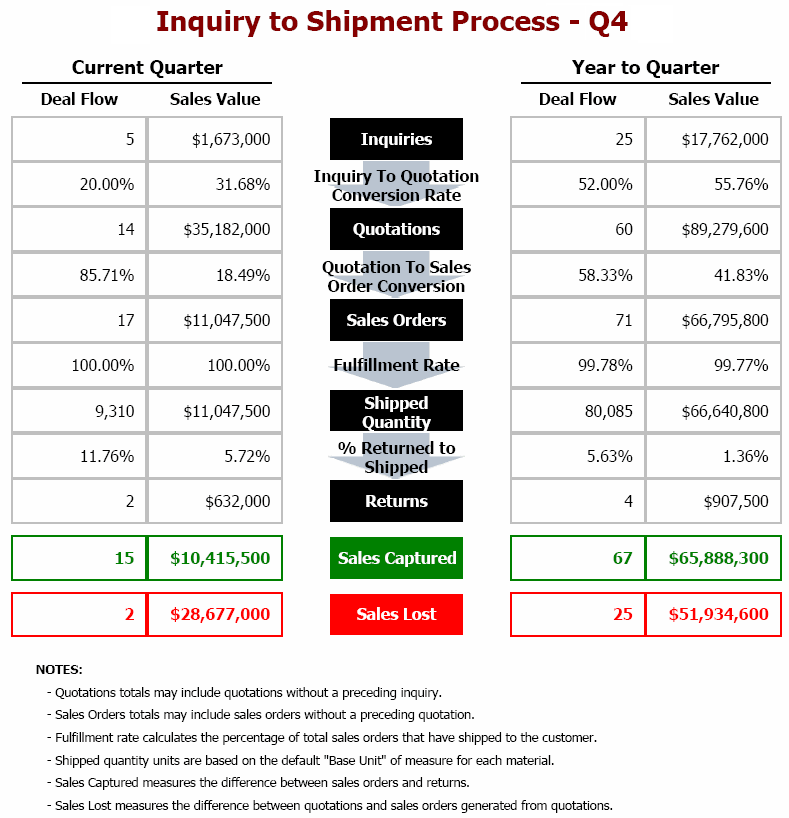
Dossier 스타일 문서
또한 문서의 데이터를 보는 방법을 변경할 수 있도록 대화형 기능을 제공하는 Dossier 스타일 문서를 분석할 수 있습니다. 일반적으로 이 문서 유형은 회사 또는 개인적 성과에 액세스하거나 회사의 상태를 신속하게 검사하거나 비즈니스 전체 목표에 대한 개인 작업 또는 작업 그룹 기여도를 모니터링하는 데 사용됩니다. 관련 문서 스타일 문서는 시각적으로 쉽게 알아볼 수 있는 대화형 문서를 제공하여 주요 비즈니스 지표를 요약합니다. 관련 문서 스타일 문서는 일반적으로 한 페이지 분량으로 구성되기 때문에 한 번에 전체 문서를 보고 모든 정보를 보다 쉽게 파악할 수 있습니다. Dossier 스타일 문서를 사용하면 대화 형 작업을 수행 할 수 있으므로 각 분석가는 문서에서 허용하는 범위 내에서 데이터를 보는 방법을 변경할 수 있습니다.
다음 관련 문서 스타일 문서는 여러 공통적인 관련 문서 품질을 제공합니다.
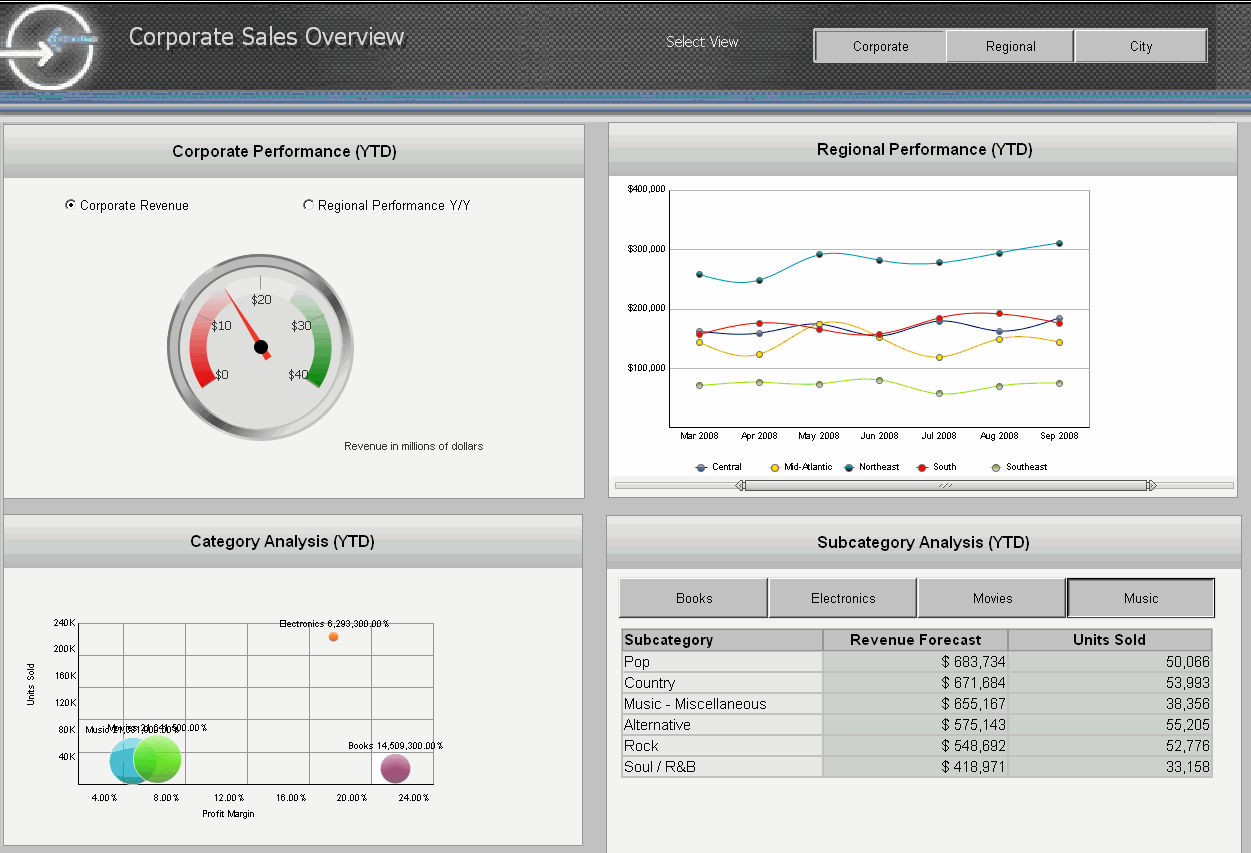
다음은 위에 나오는 예의 공통적인 관련 문서 특징입니다.
- 게이지: 회사 수익을 한 눈에 볼 수 있습니다.
- 두 개의 그래프: 이해하기 쉬운 포맷으로 지역 및 제품 실적을 표시합니다.
- 오른쪽 상단의 버튼(회사(Corporate), 지역(Regional), 도시(City)): 사용자가 비즈니스의 다른 영역을 볼 수 있고 회사 전체의 상황을 신속하게 확인할 수 있습니다.
한 눈에 분석: 게이지 장치 및 라디오 버튼 선택기
아래 이미지는 문서 맨 위에 회사 수익 및 지역 실적을 강조 표시하는 데 사용되는 게이지 그래프의 예입니다.
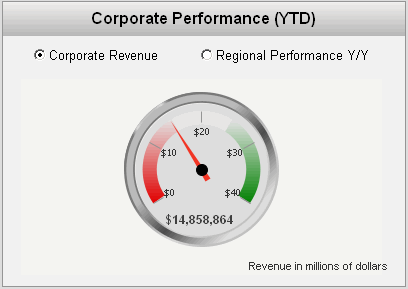
게이지 그래프, 깔때기 그래프, 게이지 장치, 온도계 장치 및 실린더 장치 등의 개체를 통해 중요한 KPI를 빠르게 파악할 수 있습니다. 이러한 그래프 및 장치는 한 눈에 데이터를 분석하는 데 적합합니다. 문서에서 사용할 수 있는 장치의 전체 목록은 분석 및 대화형 기능 제공 소개: 장치
Regional Performance(지역 실적) 라디오 버튼을 선택하면 지역 실적 데이터를 표시하도록 게이지가 변경됩니다. 라디오 버튼은 보고 있는 데이터를 변경할 수 있는 선택기입니다. 선택기는 문서 조작: 선택기을 참조하십시오.
시간 범위 분석: 그래프 리포트 및 슬라이더 선택기
Regional Performance(지역 실적) 그래프 하단의 슬라이더를 사용하여 표시되는 기간 및 그래프의 데이터와 관련된 특정 시간 범위를 변경할 수 있습니다.
처음에는 문서에 2005년 8월부터 2006년 2월까지의 지역 실적이 표시됩니다. 슬라이더를 이동하여 시간 범위를 변경할 수 있습니다. 예를 들어, 2008년 3월부터 5월까지 표시하도록 변경합니다. 슬라이더가 더 길어지거나 더 짧아지도록 슬라이더의 오른쪽 끝을 드래그하여 표시되는 기간을 조정할 수 있습니다. 이제 그래프는 아래와 같이 2008년 3월부터 9월까지의 실적을 보여 줍니다.
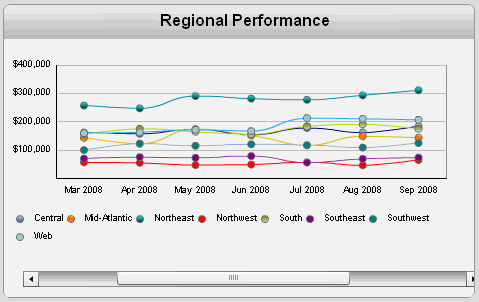
이 예는 그래프 리포트 및 슬라이더 스타일 선택기로 표시되는 그리드/그래프를 사용합니다. 선택기는 문서 조작: 선택기을 참조하십시오.
특정 속성, 요소 또는 메트릭 분석: 그리드 및 버튼 막대 선택기
위의 문서 샘플에서 하위 범주 분석(Subcategory Analysis) 그리드의 버튼을 사용하여 표시되는 제품 범주를 변경할 수 있습니다.
처음에는 문서에 Music(음악) 범주의 데이터가 표시됩니다. 서적(Books) 버튼을 클릭하면 음악 대신 아래와 같이 해당 제품 범주의 데이터를 보여 줍니다.
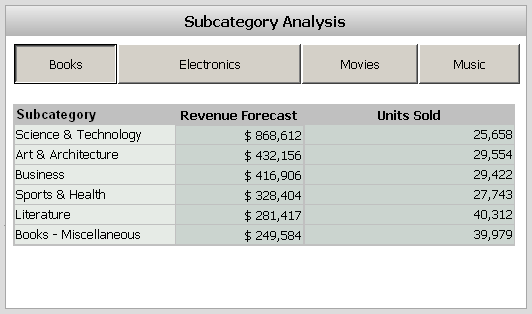
이 예는 그리드 리포트 및 버튼 막대 선택기로 표시되는 그리드/그래프를 사용합니다. 선택기는 문서 조작: 선택기을 참조하십시오.
회사 전체 분석: 패널 및 버튼 막대 선택기
이 예에서 버튼 막대의 또 다른 예는 문서의 오른쪽 상단에 있는 버튼 막대입니다. 버튼을 사용하여 다른 데이터 집합을 보여 주는 일련의 다른 그리드 및 그래프를 표시하도록 보기를 전환할 수 있습니다.
문서 맨 위의 Regional(지역) 버튼을 클릭하면 일련의 다른 그리드 및 그래프를 표시하는 다른 패널이 아래와 같이 표시됩니다.